MP4 Recorder - 15 meilleurs programmes pour enregistrer des vidéos sur écran MP4 avec une haute qualité
Comment choisir un enregistreur MP4 ? MP4 est le format vidéo le plus fréquemment utilisé et fonctionne avec la plupart des lecteurs et appareils multimédias. Vous pouvez partager l'enregistrement avec les sites de réseaux sociaux en un seul clic. Que vous ayez besoin d'enregistrer des activités à l'écran pour un ordinateur ou un smartphone, voici les 15 meilleurs enregistreurs d'écran MP4 pour capturer des vidéos de jeu, enregistrer des réunions d'affaires, créer des didacticiels vidéo et bien plus encore. Apprenez-en davantage sur les caractéristiques particulières de ces programmes et trouvez-en un qui correspond à vos besoins.
Liste des guides
8 meilleurs enregistreurs d'écran MP4 pour Windows/Mac 7 meilleurs enregistreurs d'écran MP4 pour Android/iOS FAQ sur l'enregistreur vidéo/vocal MP48 meilleurs enregistreurs d'écran MP4 pour Windows/Mac
Lorsque vous recherchez les meilleurs enregistreurs vidéo sur écran MP4 pour capturer les activités de l'écran, voici une liste de contrôle de 8 programmes pour les appareils Windows et Mac. L'examen comprend les fonctionnalités, les inconvénients et les avantages, ainsi que les coûts.
Top 1: Enregistreur d'écran AnyRec
AnyRec Screen Recorder est un excellent enregistreur MP4 avec 7 modes d'enregistrement différents sur Windows et Mac. Il vous permet de sauvegarder l'enregistrement au format MP4, WMV, MOV, F4V, TS, AVI et bien d'autres formats. Il existe différents paramètres, tels que la qualité vidéo et la fréquence d'images, qui vous permettent de capturer des vidéos jusqu'à 60FPS pour YouTube. De plus, il fournit également une amélioration audio et supprime les fonctionnalités de bruit lors de l'enregistrement de fichiers audio avec MP4.

1. Capturez les activités à l'écran sur H.264/H.265 MP4 avec la qualité vidéo souhaitée.
2. Supprimez le bruit audio et améliorez le microphone lors de l'enregistrement MP4 avec audio.
3. Personnalisez la zone d'enregistrement, ajoutez le curseur de la souris, configurez les raccourcis clavier, etc.
4. Modifiez les fichiers d'enregistrement MP4, coupez la partie souhaitée et partagez le fichier avec les médias sociaux.
Téléchargement sécurisé
Téléchargement sécurisé
Étape 1.Téléchargez et installez AnyRec Screen Recorder, vous pouvez lancer le programme sur votre ordinateur et cliquer sur le bouton « Video Recorder » pour enregistrer les activités à l'écran sous forme de vidéos MP4. De plus, il existe d'autres modes d'enregistrement d'écran, tels que Enregistreur de jeu, enregistreur de webcam, enregistreur de téléphone, et plus encore pour capturer des fichiers MP4.

Étape 2.Allez dans l'option "Paramètres", vous pouvez choisir MP4 dans l'option "Format vidéo". Il vous permet également de choisir le codec vidéo souhaité, tel que H.264 ou H.265. Vous pouvez également choisir une qualité vidéo élevée. Lorsque vous devez capturer des vidéos MP4 en haute qualité, vous pouvez sélectionner 60 ips comme fréquence d'images.

Activez l'option « Suppression du bruit du microphone » et l'option « Amélioration du microphone » pour capturer des vidéos MP4 avec des fichiers audio de haute qualité.
Étape 3.Une fois que vous êtes prêt, vous pouvez cliquer sur le bouton « REC » pour enregistrer les activités à l'écran. Pendant le processus d'enregistrement, vous pouvez ajouter des annotations, des formes, des lignes et bien d'autres éléments. Vous pouvez également prendre des instantanés des vidéos. Lorsque vous obtenez le fichier souhaité, vous pouvez cliquer sur le bouton « Stop » pour enregistrer l'enregistrement au format MP4.
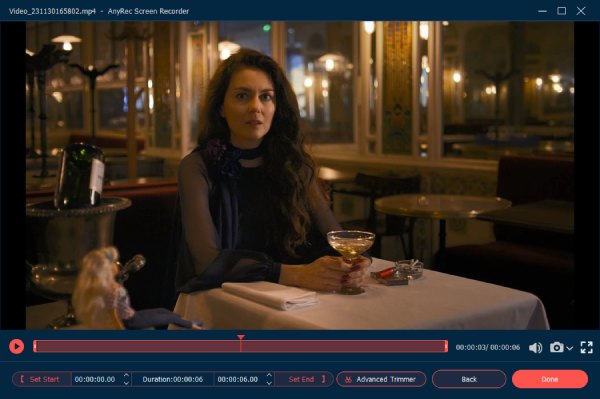
Top 2 : OBS Studio
Studio OBS est un enregistreur vidéo populaire pour Windows et Mac, en particulier pour enregistrer des jeux. Il fournit une capture et un mixage vidéo et audio en temps réel hautes performances. Vous pouvez ajouter les captures, les images, le texte et bien d'autres. Mais en raison des paramètres compliqués, il ne devrait pas s'agir d'un enregistreur vidéo MP4 adapté aux débutants.
- Avantages
- Basculez entre les scènes de manière transparente via des transitions personnalisées.
- Fournir aux utilisateurs une large gamme d'outils d'édition.
- Autoriser la personnalisation des paramètres et des plug-ins.
- Les inconvénients
- Fournir des paramètres complexes et une barre de navigation.
- Impossible de capturer des vidéos volumineuses pour les ordinateurs bas de gamme.
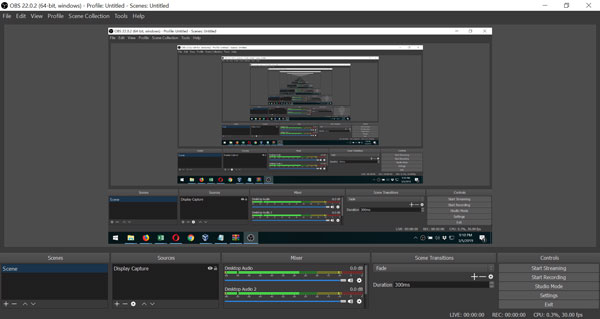
Top 3 : Screencast-O-Matic
Screencast-O-Matic est un enregistreur d'écran MP4 en ligne bien connu pour capturer n'importe quelle zone de votre écran pour un enregistrement rapide. Il vous permet également d'ajouter de l'audio système ou une narration à la vidéo enregistrée à l'écran. De plus, vous pouvez simplement lancer la version gratuite en ligne sur les appareils Windows, Mac, iPhone, iPad, Android et Chromebook.
- Avantages
- Offrez un hébergement cloud et un stockage en ligne.
- Fournir une interface facile à utiliser.
- Gérez le contenu grâce à un hébergement vidéo intuitif.
- Les inconvénients
- Fournir des fonctionnalités limitées pour la version en ligne et l'extension Chrome.
- Absence de fonction OCR et de fonction de capture de défilement.
- Impossible d'enregistrer en plein écran ou d'accéder à l'audio du PC.
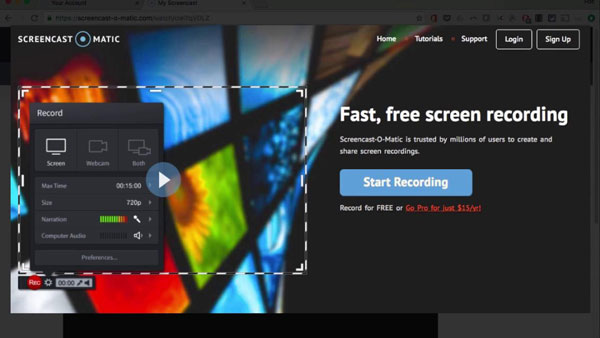
Top 4 : Caméra gratuite
Simple mais complet, Caméra gratuite est un autre enregistreur vidéo MP4 gratuit pour Windows. Il a une interface utilisateur simple qui fonctionne parfaitement pour les débutants. De plus, vous pouvez toujours profiter des outils d'édition audio et vidéo intégrés de cette application. Il fournit un ensemble complet de fonctionnalités pour créer des leçons vidéo professionnelles et des présentations d'apprentissage en ligne.
- Avantages
- Prend en charge une durée illimitée d'enregistrement d'écran de haute qualité.
- Fournir des enregistrements sans filigrane ni publicité.
- Avoir une interface système facile à naviguer.
- Les inconvénients
- Les enregistrements par webcam ne sont pas disponibles.
- Enregistrez l'enregistrement au format de sortie WMV uniquement.
- Fournir une interface assez ancienne et démodée.
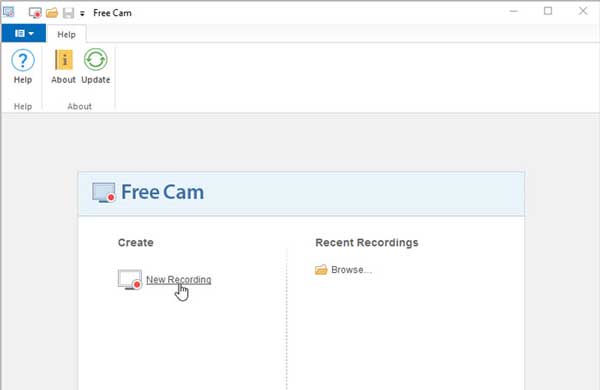
Top 5 : Camtasie
Camtasia est un enregistreur et éditeur MP4 professionnel, qui vous permet d'enregistrer et de créer des vidéos de qualité professionnelle. Il fournit des modèles vidéo, des thèmes, des raccourcis, des bibliothèques et des préréglages dans un seul fichier. De plus, il existe des actifs et des fichiers musicaux sans royal que vous pouvez ajouter à votre vidéo MP4 pour un polissage professionnel.
- Avantages
- Fournir un temps d'enregistrement illimité pour la durée de la vidéo.
- Connecté à Google Drive pour partager des vidéos MP4.
- Prend en charge une large gamme de formats de sortie vidéo.
- Les inconvénients
- L'enregistrement en direct à partir d'un appareil photo numérique n'est pas disponible.
- Des bugs fréquents et le système s'effondrent.
- Fournissez une personnalisation de base comme des annotations et des transitions.
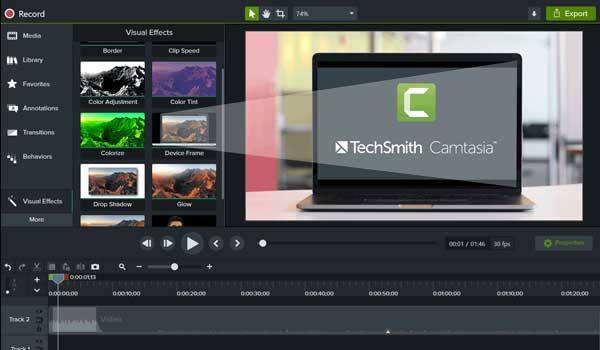
Top 6 : enregistrement d'écran
Cet enregistreur d'écran MP4 affiche uniquement un petit widget sur votre écran, ce qui vous permet de choisir un écran. Il peut capturer le son du système, votre microphone et votre webcam selon vos besoins. Après l'enregistrement, vous pouvez télécharger la vidéo au format MP4 et générer un lien pour la partager avec d'autres.
- Avantages
- Un enregistreur MP4 léger qui occupe très peu de stockage.
- Fournissez un aperçu rapide de vos produits aux autres.
- Offrez des fonctionnalités de découpage, de recadrage et d’annotation.
- Les inconvénients
- L'interface est un peu déroutante.
- Les raccourcis ne fonctionnent parfois pas.
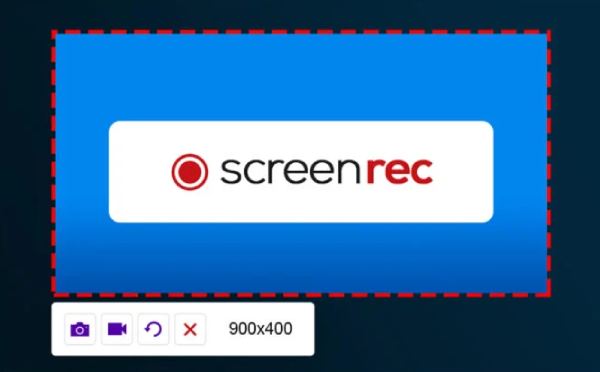
Top 7 : Partage partagé
Partage de saut est un enregistreur d'écran MP4 capable d'enregistrer des vidéos en résolution 4K avec une fréquence d'images de 60 ips. Vous pouvez également personnaliser votre zone d'enregistrement, votre capture audio et d'autres paramètres. Après l'enregistrement, il téléchargera votre vidéo MP4 sur son cloud, où vous pourrez les télécharger plus tard.
- Avantages
- Enregistrez automatiquement vos enregistrements MP4 en ligne.
- Vous permet d'enregistrer des vidéos MP4 avec une résolution maximale de 4K.
- Vous pouvez ajouter des annotations à la zone d'enregistrement.
- Les inconvénients
- Aucun outil d'édition supplémentaire pour découper ou recadrer les enregistrements.
- Vous devez vous connecter pour utiliser ce logiciel.
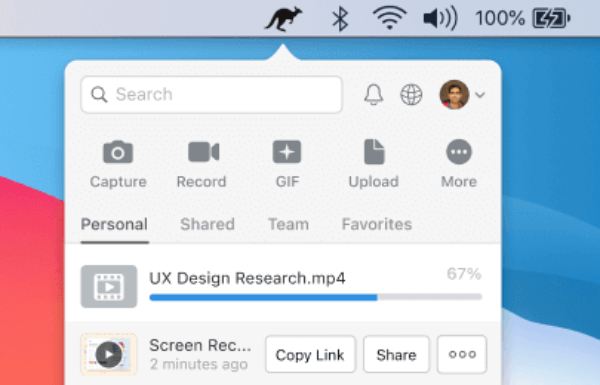
Top 8 : Bandicam
Bandicam est un célèbre enregistreur MP4 qui propose plusieurs modes d'enregistrement, dont l'enregistrement par curseur. Le meilleur, c'est que vous pouvez régler la fréquence d'images à 120 ips maximum, ce qui vous permet de créer une vidéo très fluide, en particulier pour enregistrer un jeu.
- Avantages
- Réglez la fréquence d'images sur 120 ips maximum avec une haute qualité.
- Offrez de nombreuses fonctionnalités d’enregistrement professionnelles comme Around Mouse.
- Modifiez les paramètres audio et vidéo avec détail.
- Les inconvénients
- Besoin de télécharger un autre programme pour éditer les enregistrements.
- Enregistrez uniquement une vidéo MP4 avec une résolution de 720P et 1080P.
- La disposition des fonctionnalités sur l’interface est assez difficile à comprendre.
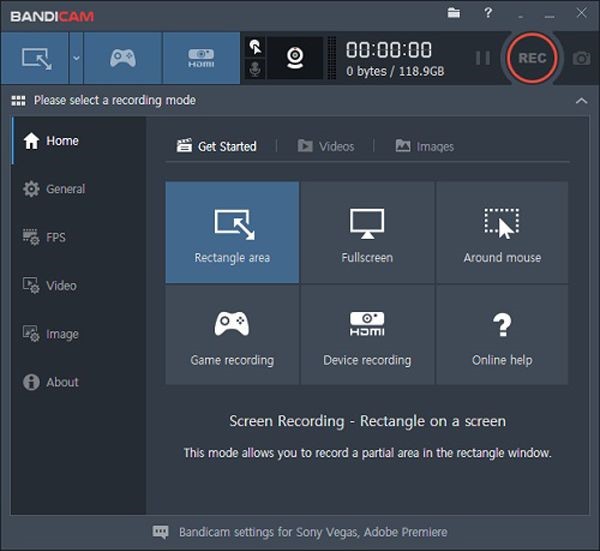
7 meilleurs enregistreurs d'écran MP4 pour Android/iOS
Il existe certaines fonctionnalités intégrées pour enregistrer des vidéos d'écran au format MP4 sur Android et iOS, telles que la fonction d'enregistrement d'écran iOS, l'enregistreur d'écran Android à partir de la notification et même les applications d'enregistrement d'écran MP4 de Google, Samsung, etc.
Top 9 : Enregistreur d'écran AZ
Enregistreur d'écran de A à Z est une application gratuite d'enregistrement d'écran Android MP4 pour capturer les activités de l'écran et annoter les vidéos de nombreuses façons. De plus, vous pouvez superposer les images de la caméra faciale tout en enregistrant l'écran. Il fournit également des outils d'édition pour améliorer, découper et modifier vos vidéos à votre guise.
- Avantages
- Enregistrez des vidéos de jeu MP4 de haute qualité avec un son externe.
- Fournissez des vidéos HD et Full HD sans filigrane ni limite de temps.
- Définissez la résolution vidéo, le débit binaire, la fréquence d'images, l'orientation de l'écran, etc.
- Les inconvénients
- Le bouton Magic et les fonctionnalités de suppression des publicités ne sont disponibles que pour les professionnels.
- Impossible d'enregistrer l'audio interne pour enregistrement du gameplay VR ou autres.
- Ne fonctionne pas bien avec les appareils Android bas de gamme.
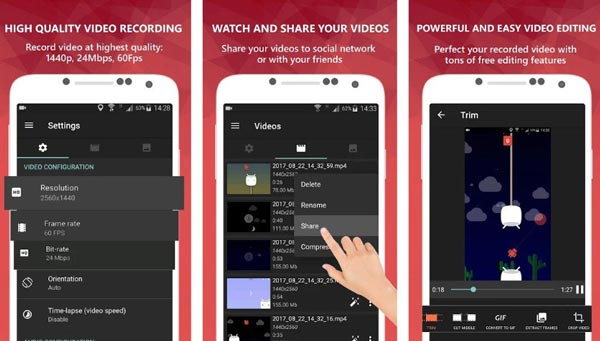
Top 10 : Enregistreur d'écran Mobizen
Enregistreur d'écran Mobizen est un autre enregistreur d'écran MP4 populaire pour Android, qui vous permet d'éditer des fichiers MP4 enregistrés directement dans votre téléphone Android, tels que le rognage, la découpe et l'enregistrement en qualité vidéo 1080P. De plus, vous pouvez également ajouter ou supprimer des filigranes sur vos enregistrements.
- Avantages
- Vous permet de diffuser les fichiers musicaux et vidéo sur votre ordinateur.
- Prenez des captures d'écran et enregistrez votre écran mobile sans enracinement.
- Fournissez des dessins à l'écran pour améliorer n'importe quelle présentation.
- Les inconvénients
- Annonces contextuelles lors de l'utilisation de l'enregistreur d'écran MP4.
- Nécessite un paiement pour profiter pleinement du programme.
- Enregistrez l'enregistrement au format MP4 uniquement sur l'appareil.
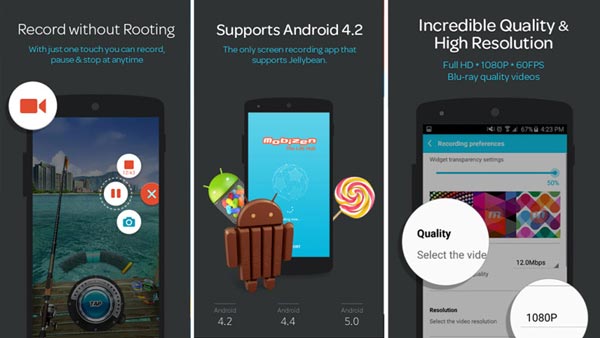
Top 11 : Enregistrez-le !
Enregistrez-le ! est une autre application d'enregistrement MP4 pour capturer toutes vos activités d'écran pour vos appareils. Il dispose également d'outils d'amélioration et d'édition vidéo pour enregistrer l'enregistrement au format MP4 jusqu'à 1080P. De plus, vous pouvez démarrer rapidement l'enregistrement d'écran d'un simple toucher et vous pouvez obtenir plusieurs fonctionnalités avancées pour améliorer l'enregistrement.
- Avantages
- Personnalisez la forme, la position, la taille de la réaction et bien d'autres.
- Ajoutez les filtres, coupez la vidéo et ajustez la vitesse de lecture de votre vidéo d'enregistrement MP4.
- Enregistrez directement l'enregistrement au format MP4 et GIF pour les sites de médias sociaux.
- Les inconvénients
- L'enregistrement n'est pas sauvegardé automatiquement sur l'appareil.
- Faites l'expérience de coupures audio lors de l'édition de la vidéo enregistrée.
- Annonces contextuelles et problèmes d'exportation de temps en temps.
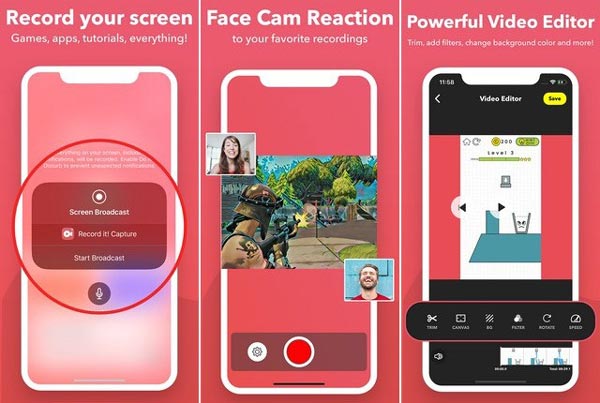
Top 12 : Enregistreur DU
Enregistreur DU est un excellent enregistreur d'écran MP4 sur les appareils iOS et Android. En plus de capturer votre écran, cela fonctionne mieux pour éditer vos enregistrements. Il fournit plusieurs fonctionnalités et paramètres avancés pour peaufiner les vidéos, tels que la résolution vidéo, la qualité vidéo, le FPS, le masquage de la fenêtre enregistrée lors de l'enregistrement, etc.
- Avantages
- Fournir des outils et fonctionnalités avancés pour les flux en direct.
- Enregistrez les vidéos MP4 enregistrées jusqu'à 60FPS, 1080P et 12Mbps.
- Diffusez en direct votre écran sur YouTube, Twitch, etc.
- Outils d'édition pour découper, fusionner et ajouter de la musique aux enregistrements MP4.
- Les inconvénients
- Payez pour la version Premium pour utiliser toutes les fonctionnalités et supprimer le filigrane.
- Impossible d'enregistrer le son du système car cela violerait les droits d'auteur.
- Un FPS élevé peut déformer la qualité de l'image, ce qui entraînera un décalage.
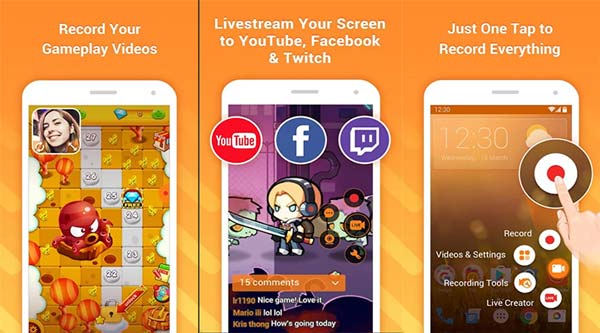
Top 13 : Enregistreur d'écran Android
Screen Recorder est une autre application d'enregistrement d'écran MP4 pour Android, qui fournit un enregistrement d'écran pour capturer les activités à l'écran à tout moment et n'importe où. De plus, les utilisateurs notent que ce logiciel fonctionne avec une vitesse indéniable et une excellente qualité, cependant, il ne fonctionne mieux que pour les vidéos courtes, mais lorsqu'il a des revers pour une plus longue.
- Avantages
- Fournit un enregistrement de haute qualité pour les vidéos et les didacticiels de gameplay MP4.
- Avoir une barre de navigation conviviale pour gérer l'enregistrement vidéo MP4.
- Vous permet d'insérer des images personnalisées et d'autres éléments dans les vidéos.
- Les inconvénients
- Cela ne fonctionne que pour les téléphones Android.
- Ne prend pas en charge l'enregistrement du son interne.
- Il y a plusieurs problèmes dans l'application.
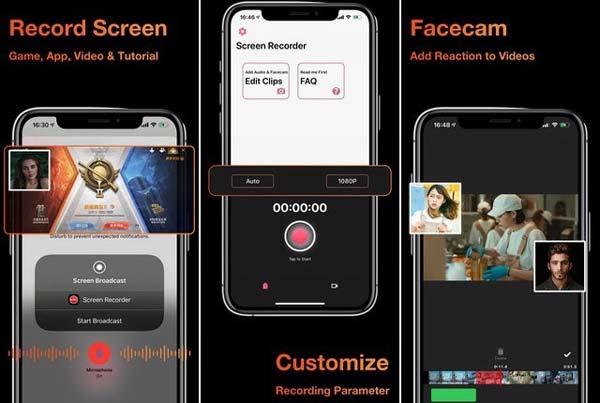
Top 14 : Xrecorder sur Android
Xenregistreur est un excellent enregistreur MP4 pour Android 16/15/14/13. Son interface simple permet aux débutants d'enregistrer facilement des vidéos au format MP4, MKV, AVI, etc. De plus, vous pouvez ajouter des annotations sur votre zone d'enregistrement pour immortaliser vos moments privilégiés.
- Avantages
- Capable d'enregistrer des MP4 sans limite de temps.
- Ajoutez des annotations sur votre zone d'enregistrement.
- Prenez facilement des captures d'écran pendant l'enregistrement.
- Les inconvénients
- De nombreuses publicités pop-up.
- Clips d'enregistreur supplémentaires au début et à la fin de votre vidéo.
- Rencontrez toujours des problèmes avec la voix enregistrée.
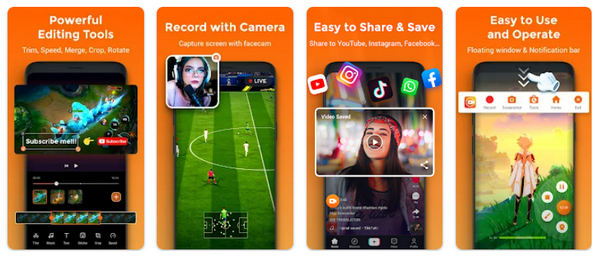
Top 15 : Allez enregistrer sur iOS
Allez enregistrer est un enregistreur MP4 léger sur iPhone 16/15/14/13 et iPad Pro/Mini/Air. Il n'a pas de limite de temps d'enregistrement et n'ajoutera pas de filigrane à votre vidéo MP4. Après avoir enregistré votre vidéo MP4, vous pouvez également la couper ou modifier la vitesse de lecture.
- Avantages
- Enregistrez une vidéo MP4 sans filigrane ni limite de temps.
- Enregistrez votre écran avec le son du système et votre voix.
- Vous permet de modifier la vitesse de la vidéo et d'améliorer l'audio.
- Les inconvénients
- Impossible de modifier la qualité ou la fréquence d'images de votre vidéo MP4.
- Résolution d'enregistrement limitée à moins de 1080P.
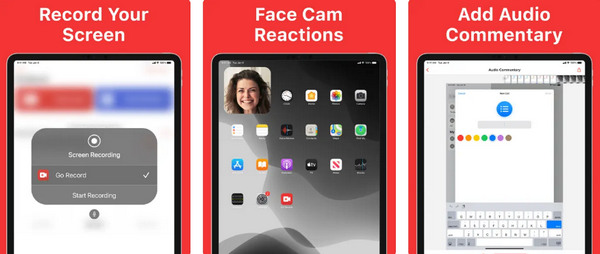
FAQ sur l'enregistreur vidéo/vocal MP4
-
Comment configurer les paramètres des enregistreurs MP4 pour capturer des vidéos YouTube ?
Lorsque vous avez besoin d'enregistrer des vidéos MP4 pour YouTube, vous feriez mieux de choisir le profil H.264 haut de gamme en mode de balayage progressif. YouTube limite la durée de la vidéo, qui ne doit pas dépasser 15 minutes dans 2 Go.
-
Est-il possible d'enregistrer des fichiers audio ou des voix avec un enregistreur d'écran MP4 ?
Oui. Vous pouvez soit choisir un enregistreur vidéo MP4 pour désactiver l'affichage de l'écran, que vous pouvez enregistrer les fichiers audio comme MP4, ou convertir l'enregistrement audio en fichiers MP4 avec un convertisseur vidéo professionnel sur Windows et Mac.
-
Android 10 a-t-il un enregistreur d'écran intégré ?
Google n'a pas inclus d'enregistreur d'écran MP4 intégré pour son système d'exploitation Android 10, mais il pourrait faire ses débuts sur Android 11. Accédez à l'enregistreur d'écran à partir de Quick Toggles. Sinon, vous pouvez simplement installer une application tierce.
Conclusion
Pour résumer cet article, voici les 15 meilleurs enregistreurs MP4 à enregistrement d'écran sur iPhone 12, Android 11, Windows 10, macOS Mojave et plus encore. Donc, si vous recherchez ce type d'enregistreurs vidéo MP4, cet article vous donne des suggestions et des recommandations sur le meilleur enregistreur MP4 que vous pouvez utiliser. De plus, il vise à vous offrir qualité et satisfaction une fois que vous avez choisi votre enregistreur d'écran MP4 souhaité.
